Garmin GPSMAP 5012, GPSMAP 4212, GPSMAP 5008, GPSMAP 5215, GPSMAP 4208 User Manual [it]
...
Serie GPSMAP® 4000/5000
manuale dell’utente
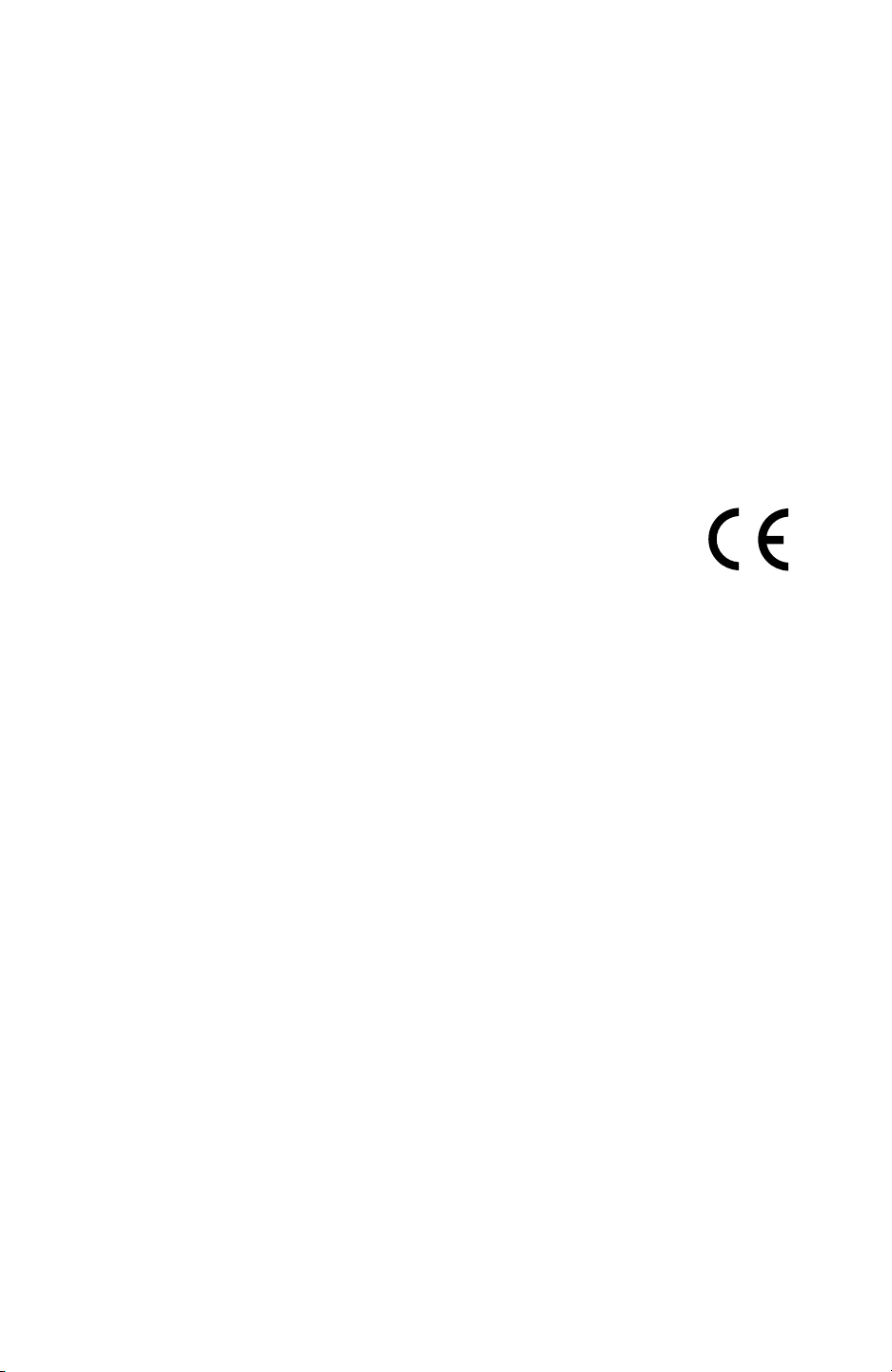
© 2007 Garmin Ltd. o società afliate
Garmin International, Inc.
1200 East 151st Street,
Olathe, Kansas 66062, USA
Tel. (913) 397.8200 oppure
(800) 800.1020
Fax (913) 397.8282
Tutti i diritti riservati. Nessuna sezione del presente manuale può essere riprodotta, copiata, trasmessa, distribuita, scaricata
o archiviata su un supporto di memorizzazione per qualsiasi scopo senza previa autorizzazione scritta di Garmin, salvo ove
espressamente indicato. Garmin autorizza l’utente a scaricare una singola copia del presente manuale su un disco rigido o
su un altro supporto di memorizzazione elettronica per la visualizzazione, nonché a stampare una copia del suddetto o di
eventuali versioni successive, a condizione che tale copia elettronica o cartacea riporti il testo completo di questa nota sul
copyright. È inoltre severamente proibita la distribuzione commerciale non autorizzata del presente manuale o di eventuali
versioni successive.
Le informazioni contenute nel presente documento sono soggette a modica senza preavviso. Garmin si riserva il diritto di
modicare o migliorare i prodotti e di apportare modiche al contenuto senza obbligo di preavviso nei confronti di persone
o organizzazioni. Per eventuali aggiornamenti e informazioni aggiuntive sull’utilizzo e il funzionamento di
questo e altri prodotti Garmin, visitare il sito Web Garmin (www.garmin.com).
Garmin® è un marchio registrato di Garmin Ltd. o società afliate negli Stati Uniti o in altri paesi.
GPSMAP®, AutoLocate®, TracBack® e BlueChart® sono marchi di Garmin Ltd. o di società afliate. L’uso di
tali marchi non è consentito senza consenso esplicito da parte di Garmin.
Garmin (Europe) Ltd.
Liberty House
Hounsdown Business Park,
Southampton, Hampshire,
SO40 9RB UK
Tel.+44 (0) 870.8501241
(fuori dal Regno Unito)
0808 2380000 (nel Regno Unito)
Fax +44 (0) 870.8501251
Garmin Corporation
No. 68, Jangshu 2nd Road,
Shijr, Taipei County, Taiwan
Tel. 886/2.2642,9199
Fax 886/2.2642.9099
Maggio 2007 Numero parte 190-00854-31 Rev. A Stampato a Taiwan
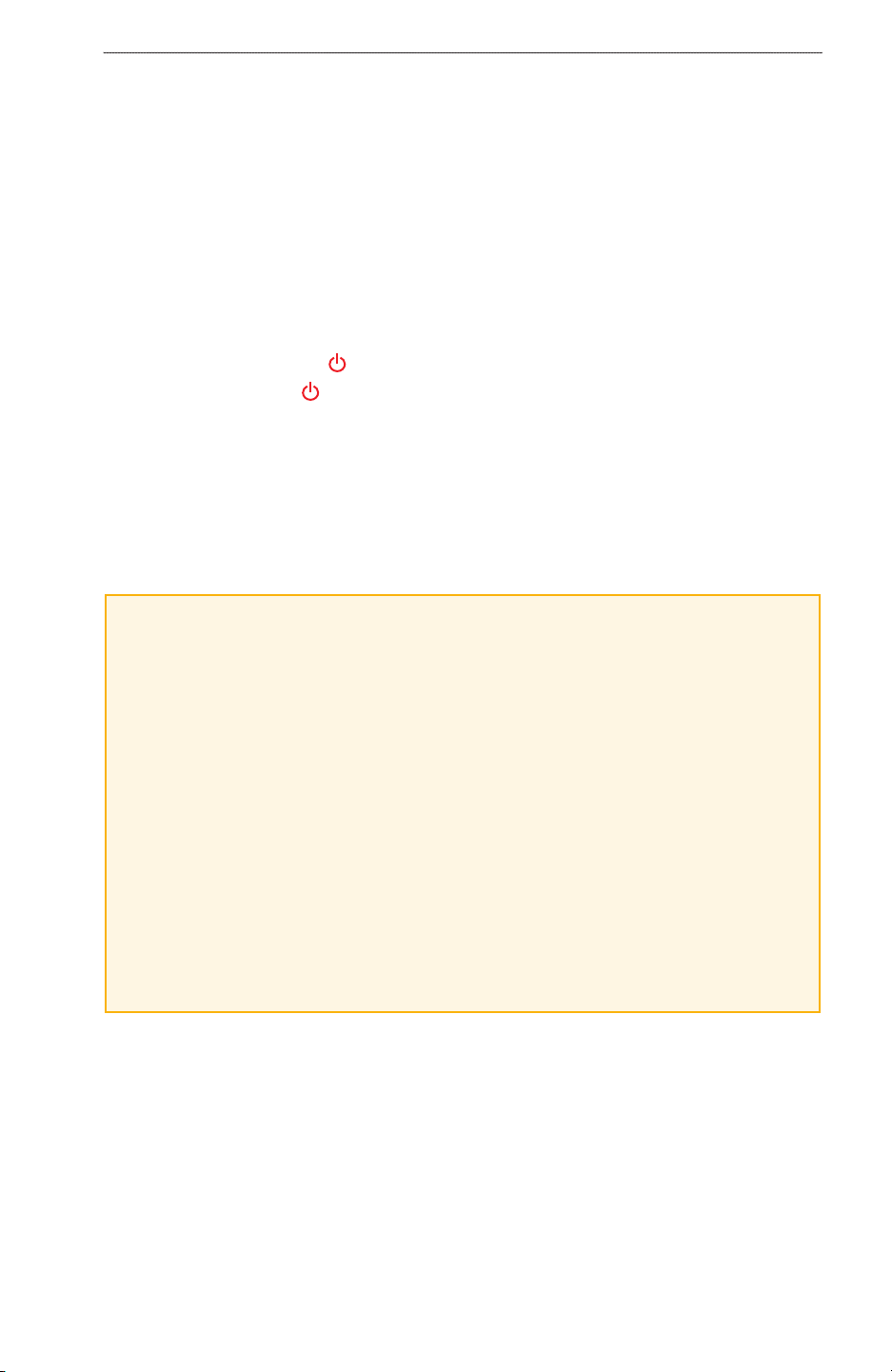
IntroduzIone
IntroduzIone
Il presente manuale riporta informazioni relative ai seguenti prodotti:
GPSMAP® 4008
•
GPSMAP® 4012
•
GPSMAP® 5008
•
GPSMAP® 5012
•
Suggerimenti e collegamenti
Per tornare alla schermata Principale, premere o toccare PRINCIPALE da qualsiasi schermata.
•
Per accedere alle impostazioni aggiuntive, premere o toccare MENU da qualsiasi schermata principale.
•
Premere e rilasciare il tasto di ACCENSIONE per regolare le impostazioni dello schermo.
•
Tenere premuto il tasto di ACCENSIONE per accendere o spegnere l’unità.
•
Convenzioni del manuale
In questo manuale, quando viene indicato di selezionare un elemento, premere il tasto funzione sulla parte
destra dello schermo (unità GPSMAP 4008/4012) o toccare con il dito l’elemento sullo schermo (unità
GPSMAP 5008/5012) per selezionarlo. Nel testo, il simbolo (>) indica la necessità di selezionare ciascun
elemento in tale ordine. Ad esempio, se viene visualizzato “selezionare Carte > Carta Nav” è necessario
selezionare o toccare Carte, quindi Carta Nav.
Collegamenti rapidi
Accensione e spegnimento dell’unità: pagina 2.
•
Acquisizione del segnale satellitare GPS: pagina 3.
•
Inserimento e rimozione delle schede SD: pagina 3.
•
Ripristino delle impostazioni di fabbrica: pagina 2.
•
Uso della carta di navigazione: pagina 5.
•
Modica delle impostazioni del sistema: pagina 9.
•
Navigazione verso una destinazione: pagina 17.
•
Creazione di un waypoint: pagina 19.
•
Congurazione delle impostazioni del sistema: pagina 27.
•
Uso del radar: pagina 33.
•
Uso del sonar: pagina 37.
•
Calibrazione del touchscreen: pagina 42.
•
Allarmi e messaggi: pagina 43.
•
Manuale dell’utente GPSMAP® serie 4000/5000 i
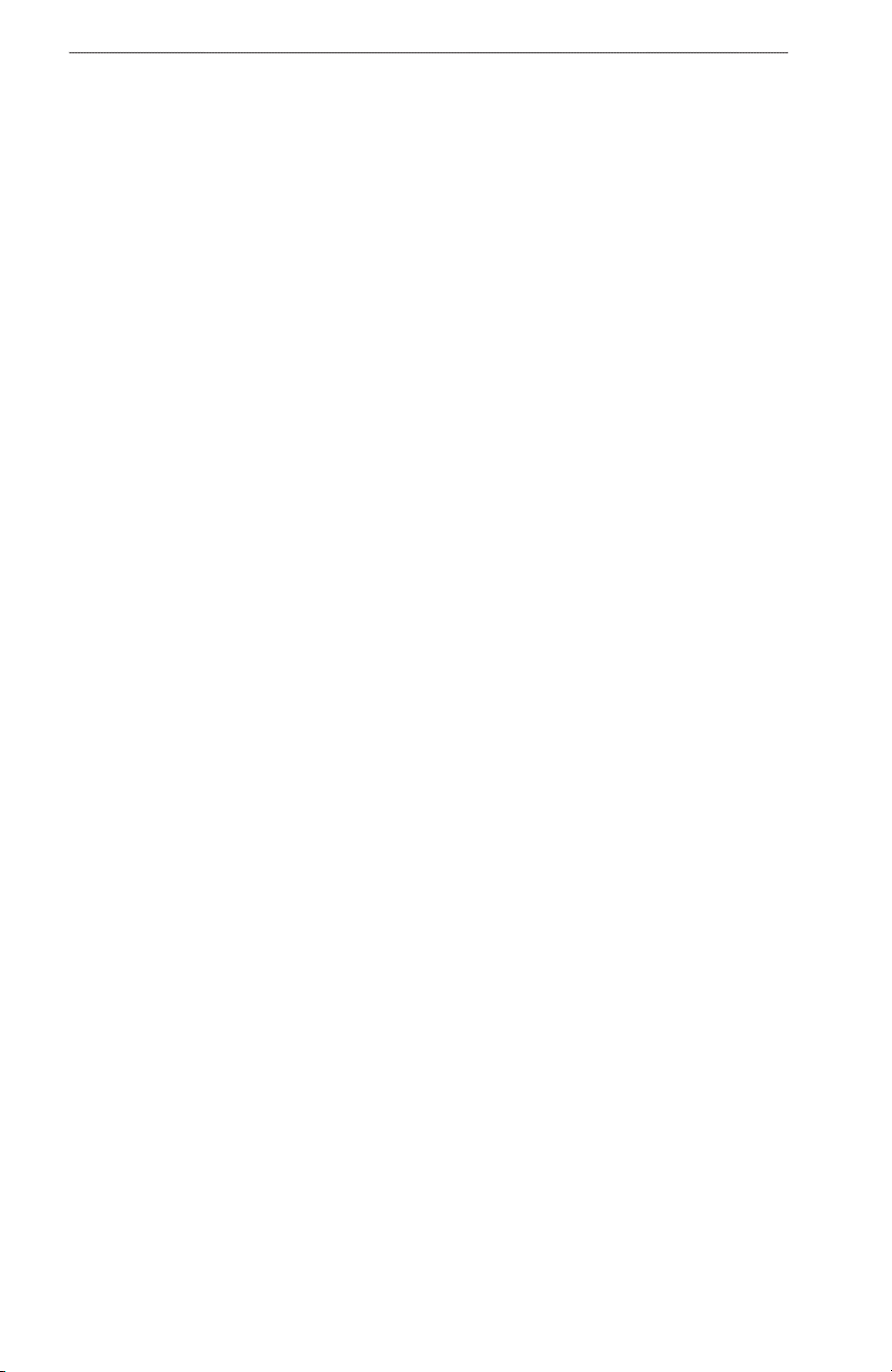
IntroduzIone
SommarIo
Introduzione ................................................. i
Suggerimenti e collegamenti ..................... i
Convenzioni del manuale ........................... i
Collegamenti rapidi ..................................... i
Operazioni preliminari................................ 1
Panoramica dell’unità ................................ 1
Accensione e spegnimento dell’unità ...... 2
Regolazione della retroilluminazione ....... 2
Acquisizione del segnale satellitare
GPS .......................................................3
Inserimento e rimozione delle schede
SD ........................................................... 3
Ripristino delle impostazioni di fabbrica . 3
Visualizzazione delle informazioni sul
sistema ................................................... 3
Uso del modo Simulatore .......................... 4
Informazioni sulla schermata Principale .. 4
Uso delle carte ............................................ 5
Uso della carta di navigazione .................. 5
Uso di Mariner’s Eye .................................. 8
Modica delle impostazioni della carta .... 9
Uso di BlueChart g2 Vision ..................... 10
Uso di Mariner’s Eye 3D .......................... 10
Uso del Fish Eye 3D ..................................11
Uso delle mappe pesca ............................ 12
Attivazione delle immagini satellitari ad
alta risoluzione .................................... 13
Visualizzazione di fotograe aeree ......... 14
Visualizzazione di informazioni sulla
stazione corrente ................................ 14
Dati dettagliati su strade e punti di
interesse .............................................. 14
Uso della rotta automatica ...................... 14
Uso di combinazioni .................................15
Dove si va .................................................. 17
Navigazione verso una Dove si va .......... 17
Creazione e uso di waypoint ................... 19
Creazione e modica delle rotte ............. 21
Visualizzazione di informazioni ............... 23
Visualizzazione di informazioni sulle
stazioni maree ..................................... 23
Visualizzazione di informazioni sulla
corrente ................................................ 23
Visualizzazione di informazioni celesti .. 24
Visualizzazione di dati utente .................. 24
Visualizzazione di altre imbarcazioni ..... 25
Visualizzazione di indicatori di livello .... 25
Visualizzazione di video .......................... 26
Congurazione dell’unità ......................... 27
Congurazione delle impostazioni del
sistema ................................................. 27
Modica dell’unità di misura ................... 27
Congurazione delle impostazioni di
comunicazione .................................... 28
Impostazione degli allarmi ...................... 28
Congurazione di La mia imbarcazione . 29
Congurazione di altre imbarcazioni ..... 30
Uso di una rete per la navigazione
Garmin ....................................................... 31
Visualizzazione di dispositivi di rete
per la navigazione Garmin collegati .. 32
Uso del Radar ...........................................33
Informazioni sulla schermata Crociera .. 34
Informazioni sulla schermata Sovraimpr.
Radar .................................................... 36
Modica delle impostazioni del radar .... 36
Uso del Sonar ...........................................37
Informazioni sulla schermata Pieno
schermo ............................................... 37
Informazioni sulla schermata Zoom
diviso .................................................... 37
Informazioni sulla schermata Frequenza
divisa .................................................... 38
Informazioni sulla schermata Registro
Temp. .................................................... 38
Impostazione del sonar ........................... 39
Impostazioni avanzate del sonar ............ 40
Appendice ................................................. 41
Speciche ................................................. 41
Inizializzazione delle impostazioni
dell’unità .............................................. 42
Calibrazione del touchscreen ................. 42
Allarmi e messaggi ................................... 43
Registrazione del prodotto ...................... 45
Dichiarazione di conformità (DoC) ......... 45
Contratto di licenza del software ............ 45
NMEA 0183 e NMEA 2000 ........................ 46
Indice ......................................................... 47
ii Manuale dell’utente GPSMAP® serie 4000/5000
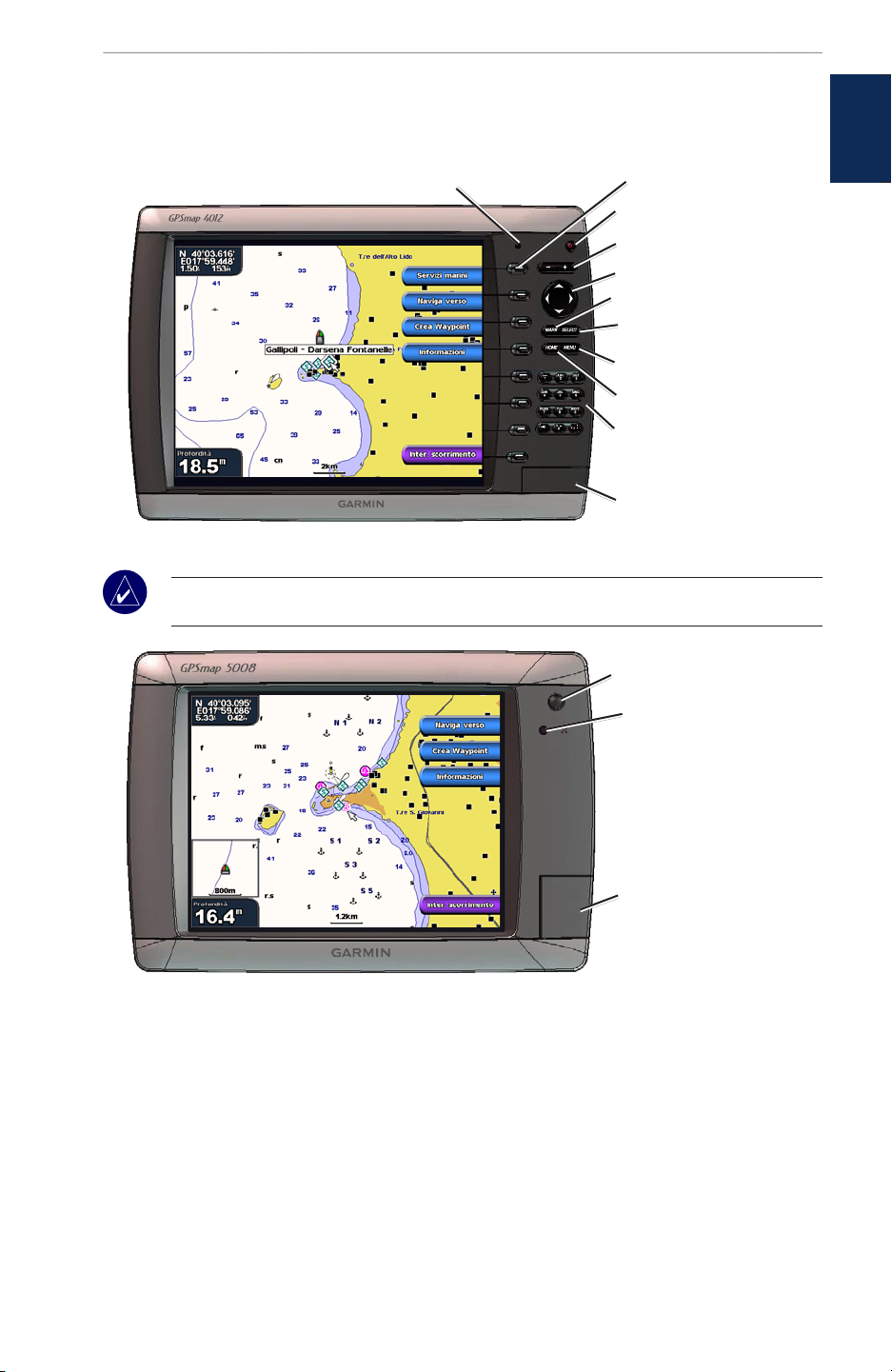
operazIonI prelImInarI
operazIonI prelImInarI
Panoramica dell’unità
Sensore automatico retroilluminazione
GPSMAP 4012
NOTA: utilizzare i tasti funzione per selezionare le voci di menu sull’unità GPSMAP 4008/4012.
Toccare le voci di menu sulla schermata GPSMAP 5008/5012 per selezionarle.
Tasti funzione
ACCENSIONE
INTERVALLO (-/+)
SELETTORE
MARCA
SELEZIONA
MENU
PRINCIPALE
Tastierino numerico
(GPSMAP 4012)
Alloggiamento scheda SD
operazIonI
prelImInarI
GPSMAP 5008
ACCENSIONE
Sensore automatico
retroilluminazione
Alloggiamento scheda SD
Manuale dell’utente GPSMAP® serie 4000/5000 1
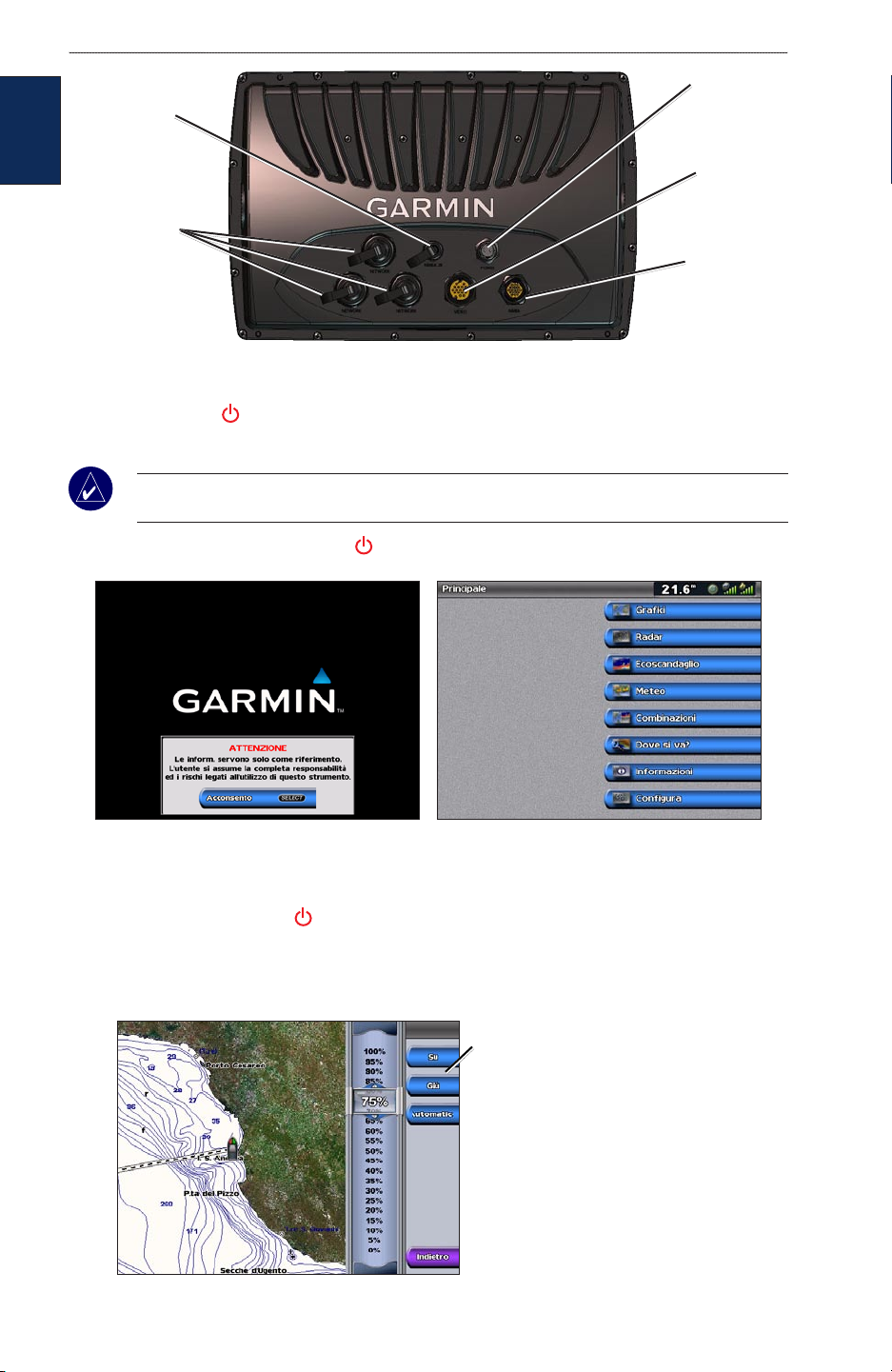
operazIonI prelImInarI
Connettore di
Connettore
NMEA 2000
prelImInarI
operazIonI
Connettori rete
per la navigazione
Garmin
alimentazione
Connettore
video per la
navigazione
Connettore
NMEA 0183
Accensione e spegnimento dell’unità
Tenere premuto il tasto di ACCENSIONE nché non viene visualizzata la schermata Garmin. Quando la
schermata di avviso viene visualizzata, premere Acconsento per aprire la schermata Principale.
NOTA: quando si accende l’unità per la prima volta, è necessario seguire una sequenza di
impostazione. Vedere pagina 42.
Per spegnere l’unità, tenere premuto il tasto di ACCENSIONE.
Schermata di avviso Schermata Principale
Regolazione della retroilluminazione
1. Premere e rilasciare il tasto di ACCENSIONE.
2. Selezionare
3. Per consentire la regolazione automatica della retroilluminazione in base alla luce dell’ambiente,
selezionare
2 Manuale dell’utente GPSMAP® serie 4000/5000
Retroilluminaz.
Automatico.
Per regolare manualmente la
retroilluminazione, selezionare Su o Giù
oppure utilizzare il SELETTORE.
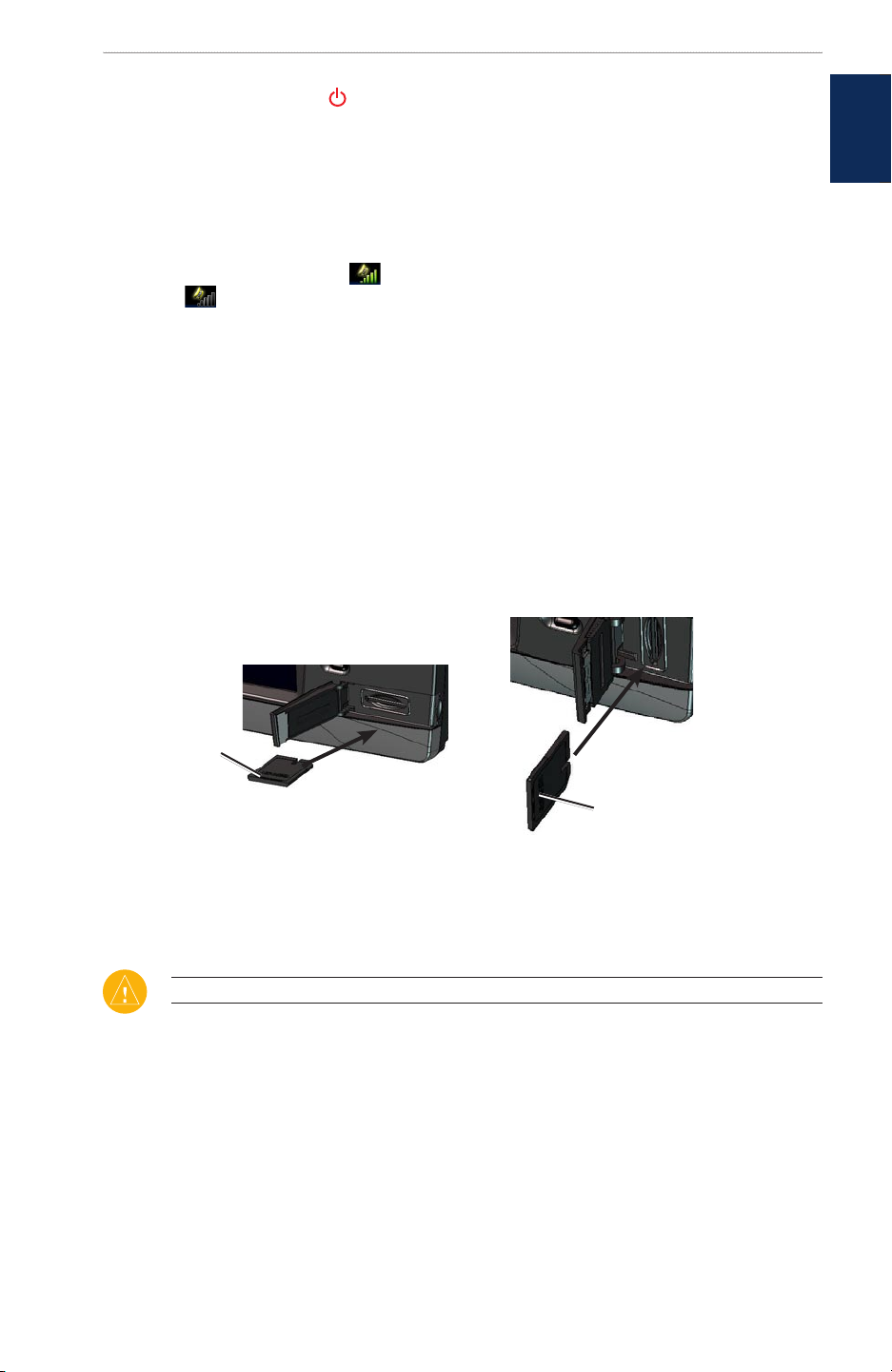
operazIonI prelImInarI
Per regolare il modo colore:
1. Premere e rilasciare il tasto di ACCENSIONE.
2. Selezionare
3. Selezionare
Modo Colore.
Giorno, Notte o Automatico.
Acquisizione del segnale satellitare GPS
operazIonI
prelImInarI
Quando si accende l’unità, il ricevitore GPS riceve i dati del satellite e ne stabilisce la posizione attuale.
Quando l’unità acquisisce il segnale del satellite, gli indicatori di potenza del segnale nella parte superiore
della schermata Principale sono verdi . Quando l’unità perde il segnale del satellite, gli indicatori
scompaiono e nell’icona di posizione viene visualizzato un punto interrogativo intermittente.
Per ulteriori informazioni sul ricevitore GPS, visitare il sito Web Garmin all’indirizzo
www.garmin.com/aboutGPS.
Inserimento e rimozione delle schede SD
L’unità supporta le cartucce Secure Digital (SD). Inserire la scheda SD opzionale BlueChart
visualizzare immagini satellitari ad alta risoluzione e foto aeree di riferimento di porti, città portuali, porti
turistici e altri punti di interesse. Inserire una scheda SD vuota per trasferire dati come waypoint, rotte e tracce
a un’altra unità Garmin compatibile o a un computer. L’alloggiamento della scheda SD si trova nell’angolo
anteriore destro dell’unità.
Per inserire la scheda SD, aprire lo sportello di accesso e premere la scheda SD nché non scatta in posizione.
Premere di nuovo per espellere la scheda SD.
®
g2 Vision™ per
Etichetta scheda
GPSMAP 4012
GPSMAP 4008/5008/5012
Etichetta scheda
Ripristino delle impostazioni di fabbrica
È possibile ripristinare le impostazioni di fabbrica dell’unità.
ATTENZIONE: questa procedura elimina le informazioni inserite dall’utente.
Per ripristinare le impostazioni di fabbrica:
1. Dalla schermata Principale, selezionare Congura > Sistema > Informazioni sul Sistema.
2. Selezionare
3. Selezionare
Impostazioni di fabbrica.
Azzera per ripristinare le impostazioni di fabbrica e Indietro per annullare l’operazione.
Visualizzazione delle informazioni sul sistema
È possibile visualizzare la versione del software, la versione della mappa di base e il numero di identicazione
dell’unità. Tali informazioni sono necessarie per aggiornare il software del sistema o acquistare dati aggiuntivi
per le mappe.
Dalla schermata Principale, selezionare Congura > Sistema > Informazioni sul Sistema.
Manuale dell’utente GPSMAP® serie 4000/5000 3
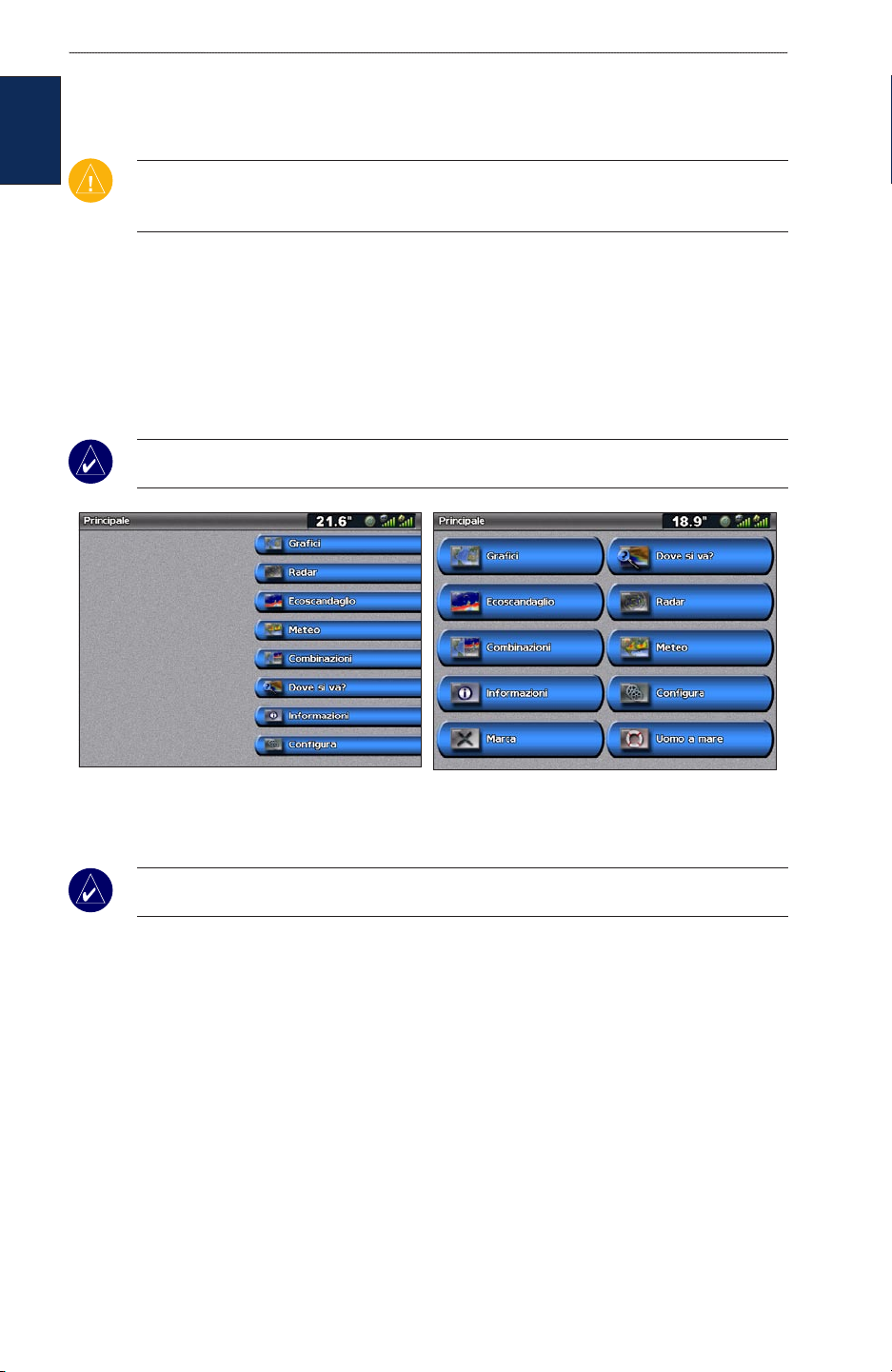
operazIonI prelImInarI
Uso del modo Simulatore
Il modo Simulatore consente di disattivare il ricevitore in luoghi chiusi o per fare pratica. In modo Simulatore
l’unità non rileva i satelliti.
prelImInarI
operazIonI
ATTENZIONE: non cercare di navigare usando il modo Simulatore perché il ricevitore GPS è
disattivato. Gli indicatori di potenza del segnale che appaiono sono simulazioni e non rappresentano
l’effettiva potenza dei segnali satellitari effettivi.
Attivazione del modo Simulatore
1. Dalla schermata Principale, selezionare Congura > Sistema > Simulatore > Attivo.
2. Selezionare
Impostazioni per impostare velocità, controllo traccia, posizione, data e ora del simulatore.
Informazioni sulla schermata Principale
Utilizzare la schermata Principale per accedere a tutte le altre schermate. Per tornare alla schermata Principale,
premere o toccare PRINCIPALE da qualsiasi schermata.
NOTA: le opzioni di questa schermata variano in base al tipo di unità. Se si aggiungono componenti
hardware alla rete per la navigazione Garmin, vengono visualizzate informazioni aggiuntive.
Schermata Principale GPSMAP 4008/4012 Schermata Principale GPSMAP 5008/5012
Carte: consente di accedere alle carte di navigazione, Mariner’s Eye, Mariner’s Eye 3D, Fish Eye 3D,
•
alle mappe pesca e alle mappe Sovraimpr. Radar (pagina 5).
NOTA: le mappe Mariner’s Eye 3D, Fish Eye 3D e le mappe pesca sono disponibili solo se si
utilizza una scheda SD BlueChart g2 Vision.
Radar: consente di congurare e visualizzare un radar (pagina 33).
•
Ecoscandaglio: consente di accedere alle informazioni relative al sonar (pagina 37).
•
Combinazioni: consente di impostare una schermata per visualizzare una carta, un sonar, un radar e
•
un video in una schermata divisa in due o tre (GPSMAP 4008/4012) o quattro (GPSMAP 5008/5012)
campi (pagina 21).
Dove si va: consente di accedere alle funzioni di navigazione (pagina 23).
•
Informazioni: consente di visualizzare informazioni come maree, correnti, dati celesti, dati utente,
•
informazioni su altre imbarcazioni, indicatori di livello e video (pagina 29).
Congura: consente di accedere alle impostazioni dell’unità e del sistema (pagina 35).
•
Marca: consente di contrassegnare, modicare o eliminare la posizione corrente, ad esempio un
•
waypoint o un MOB (GPSMAP 5008/5012).
Uomo a mare: consente di navigare verso la posizione di un uomo in mare (GPSMAP 5008/5012).
•
4 Manuale dell’utente GPSMAP® serie 4000/5000
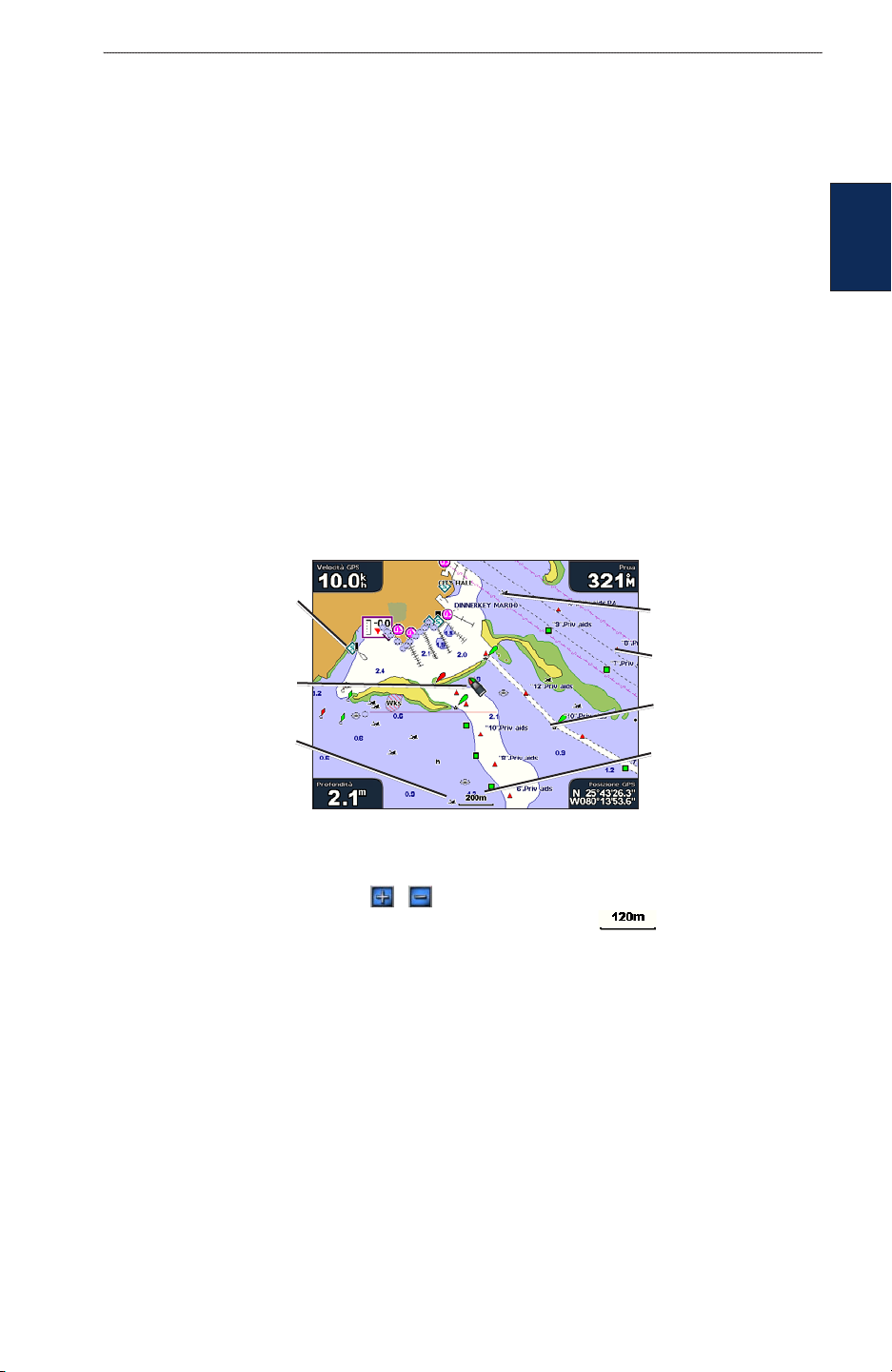
uso delle carte
uSo delle carte
L’unità dispone di una mappa di immagini di tutto il mondo. Con l’acquisto di una scheda SD opzionale
preprogrammata con Blue Chart® g2 Vision™, è possibile visualizzare informazioni dettagliate sulla propria
regione, tra cui:
Carta di navigazione: consente di visualizzare tutti i dati di navigazione disponibili, compresi boe,
•
fari, cavi, scandagli di profondità, porti turistici e stazioni di marea, in una vista dall’alto.
Mariner’s Eye: una vista dall’alto e laterale dell’imbarcazione in grado di fornire un supporto visivo
•
alla navigazione.
Mappa pesca: consente di rimuovere i dati di navigazione dalla mappa, ingrandendo il prolo del
•
fondale per il rilevamento della profondità.
Fish Eye 3D: una visuale subacquea che rappresenta visivamente il fondale del mare o del lago in base
•
alle informazioni fornite dalle carte.
L’unità mostra automaticamente i dati di navigazione disponibili con la selezione di un’opzione di navigazione.
Uso della carta di navigazione
Utilizzare la carta di navigazione per programmare la rotta, visualizzare informazioni sulla cartina e come
ausilio di navigazione.
Per accedere alla carta di navigazione dalla schermata Principale, selezionare Carte > Carta di navigazione.
uSo delle
carte
Servizi di navigazione
Imbarcazione
Relitto sommerso
Carta di navigazione con dati di BlueChart g2 Vision
Relitto visibile
Segnale
Boa
Scala di zoom
Ingrandimento o riduzione della mappa
I tasti +/- (GPSMAP 4008/4012) o i tasti e (GPSMAP 5008/5012) consentono il controllo del livello
di zoom, indicato dalla scala nella parte inferiore della carta di navigazione ( ). La barra sotto il
numero indica la distanza sulla mappa.
Impostazioni della carta di navigazione
Per accedere alle impostazioni o alle opzioni aggiuntive della carta di navigazione, premere o toccare MENU.
Numeri in sovraimpressione: consente di mostrare o nascondere i numeri di crociera, navigazione a vela,
navigazione e pesca sullo schermo.
Impost. Mappa: consente di personalizzare la carta di navigazione.
Informazioni sui dati della carta
Le carte BlueChart g2 e BlueChart g2 Vision utilizzano simboli graci per indicare le caratteristiche della
mappa, in conformità con gli standard internazionali e statunitensi relativi alle mappe.
Alcune caratteristiche comuni alla maggior parte delle carte comprendono isoipse della profondità (le acque
profonde vengono rappresentate in bianco), aree tra le maree, effetti sonori spot (come rafgurati sulla mappa
cartacea originale), supporti alla navigazione, simboli e aree di pericolo e aree cavi.
Manuale dell’utente GPSMAP® serie 4000/5000 5
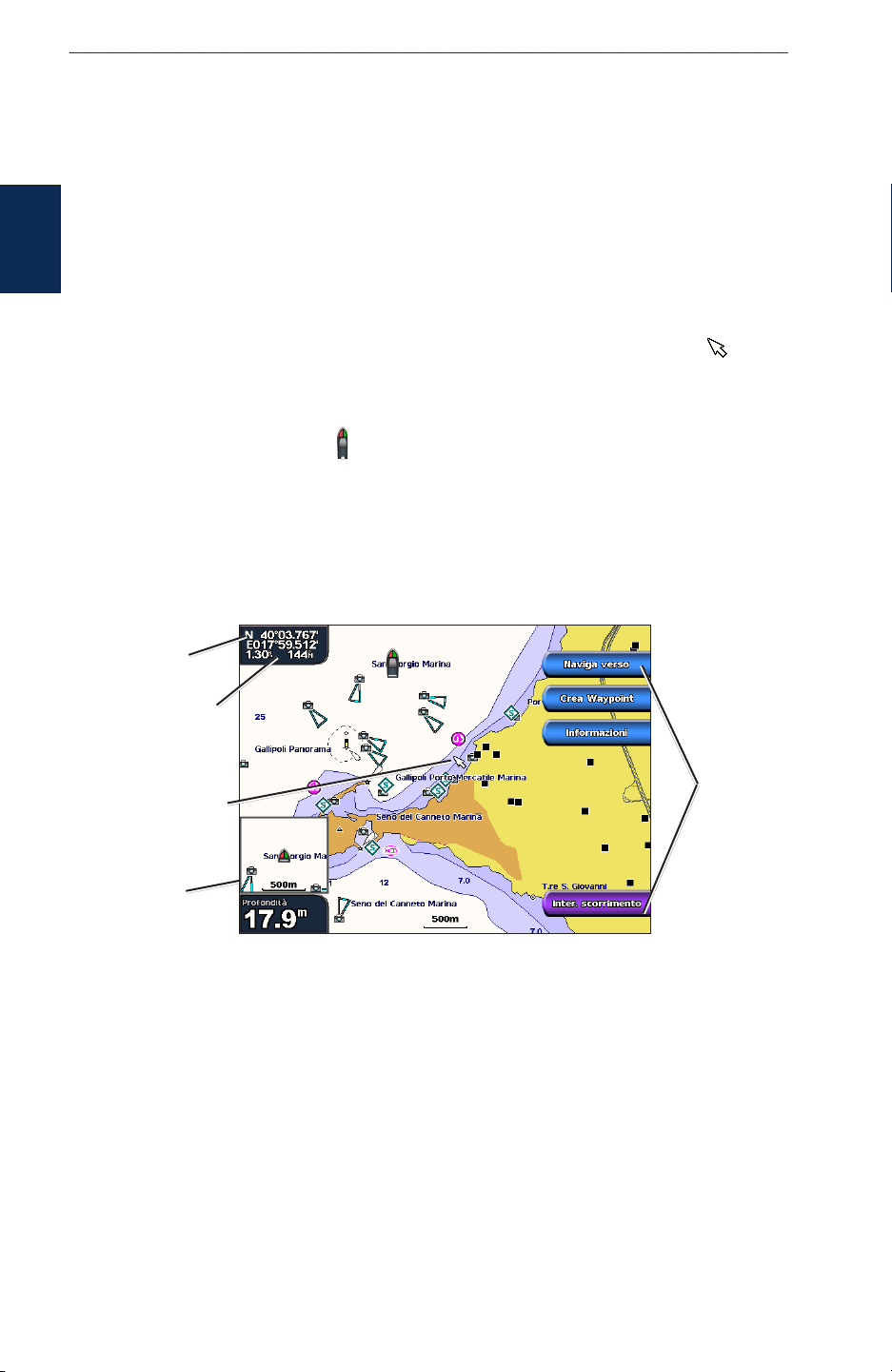
uso delle carte
Navigazione verso un punto della carta
1. Dalla schermata Principale, selezionare Carte.
2. Selezionare
3. Selezionare il punto sulla mappa che si desidera raggiungere.
4. Selezionare
5. Selezionare
g2 Vision, per l’uso della rotta automatica).
6. Seguirelalineacoloratacheapparesulloschermonoalladestinazione.
carte
uSo delle
Per creare una rotta no a un punto sulla carta, vedere pagina 21.
Carta di navigazione, Mappa pesca o Sovraimpr. Radar.
Naviga verso.
Vai a o Guida verso (disponibile quando si utilizza una scheda preprogrammata BlueChart
Scorrimento nella carta di navigazione
Utilizzare il SELETTORE sull’unità GPSMAP 4008/4012 per spostare il puntatore della mappa ( ) lontano
dalla posizione attuale e scorrere su altre aree nella carta di navigazione. Mentre si passa sui bordi della
mappa attualmente visualizzata, la schermata scorre in avanti per garantire la copertura continua della mappa.
Selezionare e trascinare la schermata di navigazione sull’unità GPSMAP 5008/5012 per allontanarsi dalla
posizione corrente. L’icona di posizione ( ) rimane nella posizione attuale. Se l’icona di posizione esce dalla
mappa durante lo scorrimento, una piccola nestra viene visualizzata nell’angolo in modo da tenere traccia
della propria posizione corrente.
Muovendo il puntatore della mappa, le relative coordinate, la distanza e la direzione dalla posizione corrente
vengono visualizzate nell’angolo superiore sinistro della mappa.
Per scorrere sulla mappa, premere su, giù, destra o sinistra sul SELETTORE (GPSMAP 4008/4012),
oppure selezionare e trascinare la schermata di navigazione (GPSMAP 5008/5012).
Coordinate del
puntatore
Distanza e direzione
del puntatore
rispetto alla
posizione corrente
Puntatore della mappa
Finestra della
posizione
Per interrompere lo scorrimento, selezionare Inter. scorrimento.
Opzioni di
scorrimento
Con lo scorrimento della mappa, lungo la parte destra viene visualizzato un elenco di opzioni. Le opzioni
cambiano man mano che il puntatore viene spostato sui diversi oggetti e carte.
•
Revisiona: potrebbe non essere visualizzato se il puntatore non si trova vicino a un oggetto. Se il
puntatore è vicino a un solo oggetto, viene visualizzato il nome dell’oggetto. Questa opzione consente
di vedere i dettagli degli oggetti in prossimità del puntatore. Quando si seleziona Revisiona, viene
presentato un elenco di tutti gli oggetti vicino al puntatore.
•
Naviga verso: consente di iniziare una navigazione verso la posizione del puntatore.
•
Crea Waypoint: consente di contrassegnare un waypoint nella posizione del puntatore.
•
Informazioni: visualizza informazioni sulle maree, sulle correnti, sui dati celesti o sulla mappa nella
posizione vicino al puntatore.
6 Manuale dell’utente GPSMAP® serie 4000/5000
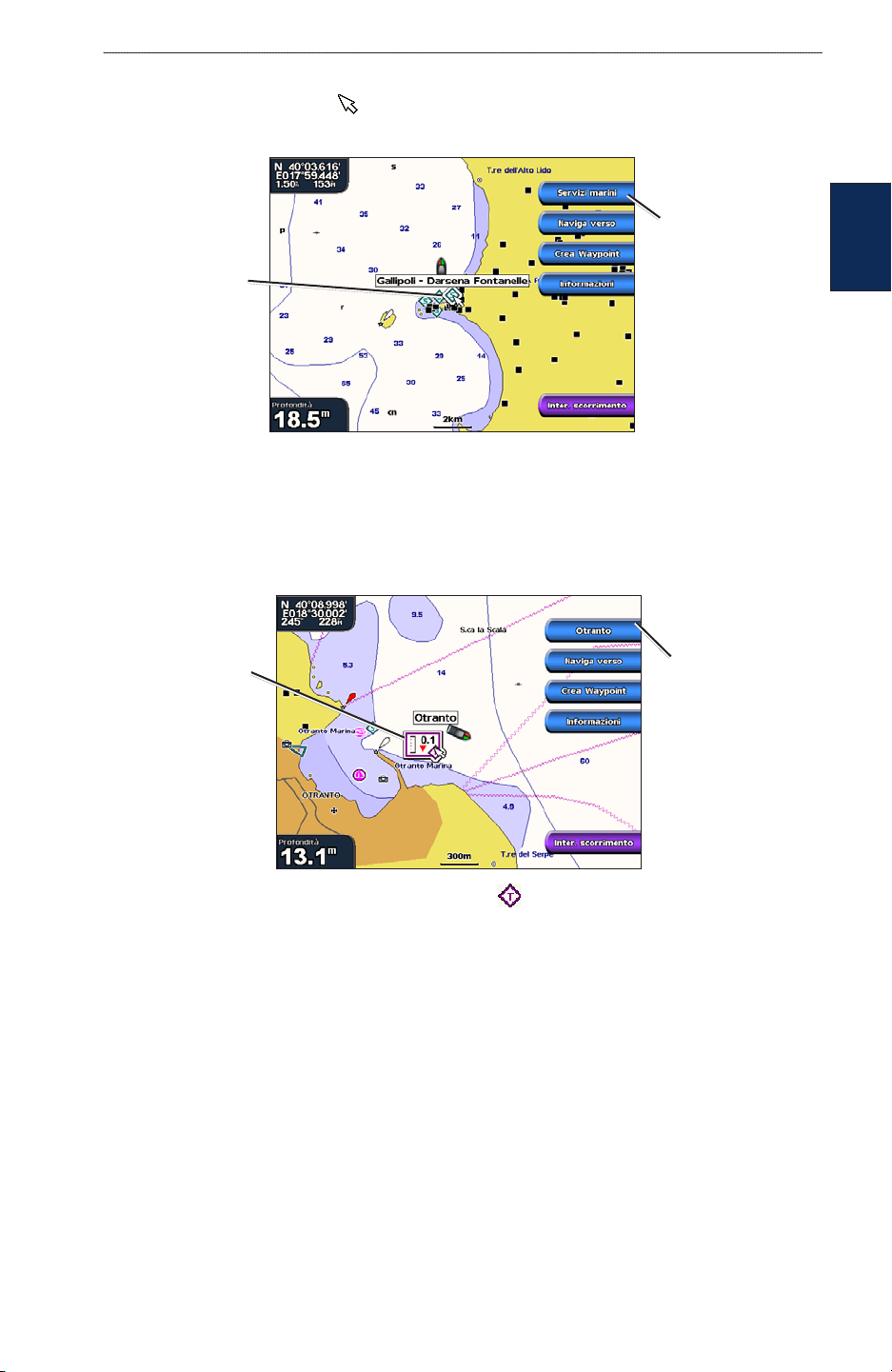
uso delle carte
Accesso a informazioni aggiuntive sull’oggetto
Utilizzare il puntatore della mappa ( ) (GPSMAP 4008/4012) oppure selezionare un elemento sullo schermo
(GPSMAP 5008/5012) per visualizzare le informazioni riguardanti elementi della mappa, waypoint e carte.
uSo delle
Informazioni aggiuntive
sull’elemento
Elemento selezionato
carte
Visualizzazione di informazioni sulle stazioni maree
Le informazioni sulle stazioni maree vengono visualizzate sulla carta con un’icona dettagliata che mostra il
livello della marea. È possibile visualizzare un graco dettagliato per la stazione marea utile per prevedere il
livello della marea in orari o giorni diversi.
Livello di marea
Evidenziare o selezionare un’icona della stazione maree (
gracodettagliatodellemaree.
Informazioni
dettagliate sulle
stazioni maree
) e selezionare Revisiona per visualizzare un
Manuale dell’utente GPSMAP® serie 4000/5000 7
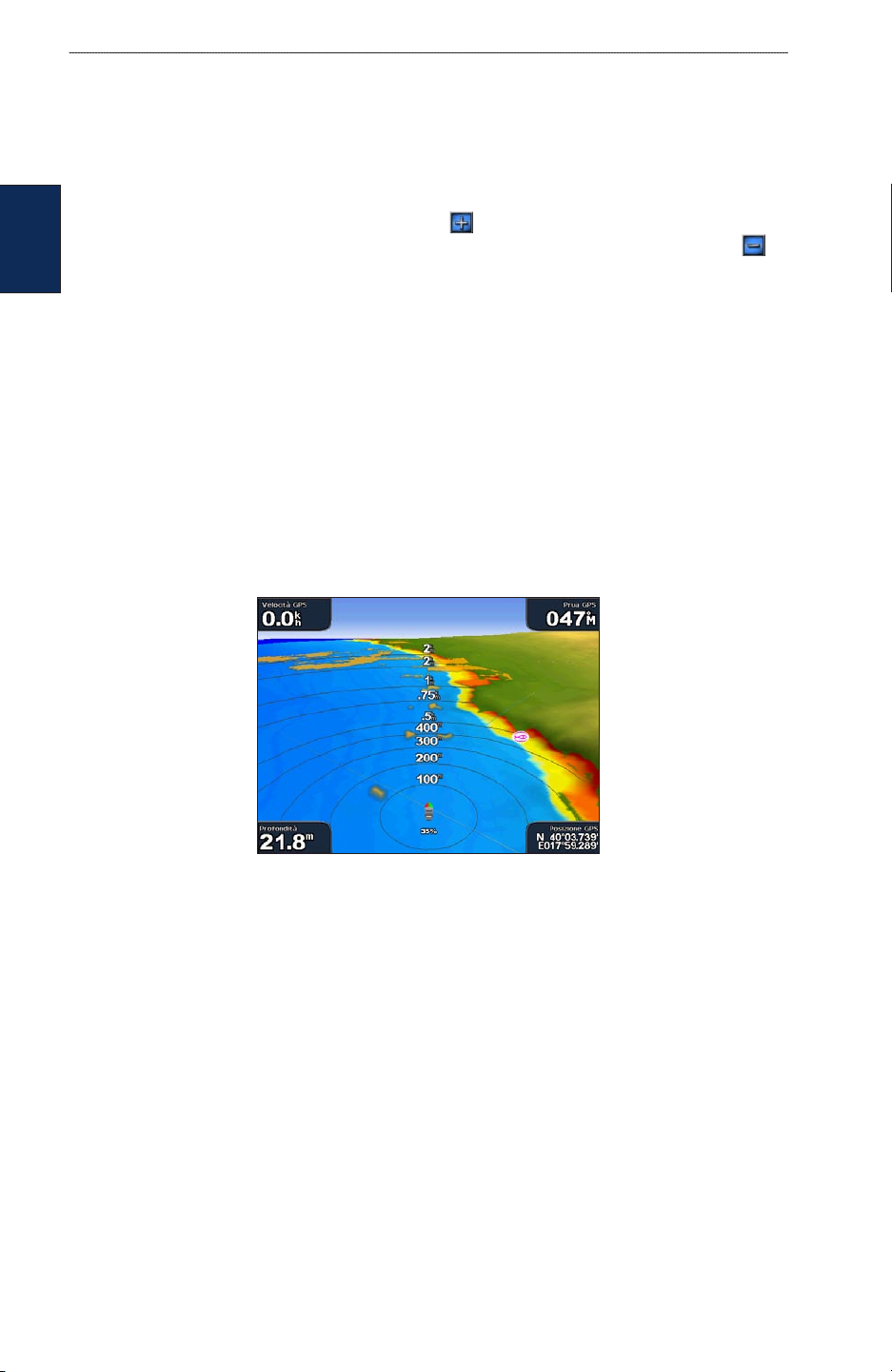
uso delle carte
Uso di Mariner’s Eye
Mariner’s Eye mostra una vista dall’alto e laterale dell’imbarcazione (in base alla rotta) e fornisce supporto
visivo alla navigazione. Questo tipo di visualizzazione supporta l’utente quando si trova a navigare in secche,
scogliere, ponti o canali e quando deve identicare rotte di ingresso o uscita in porti o ancoraggi sconosciuti.
Per accedere alla schermata Mariner’s Eye dalla schermata Principale, selezionare Carte > Mariner’s Eye.
Premere il tasto + (GPSMAP 4008/4012) o toccare il tasto (GPSMAP 5008/5012) per avvicinare la
vista all’imbarcazione o al livello dell’acqua. Premere il tasto - (GPSMAP 4008/4012) o toccare il tasto
carte
(GPSMAP 5008/5012) per allontanarla.
uSo delle
Impostazioni di Mariner’s Eye
Per accedere a impostazioni aggiuntive o a opzioni dalla schermata Mariner’s Eye, premere MENU.
Cerchi distanz.: consente di attivare e disattivare i cerchi.
Tracce: consente di attivare o disattivare il registro traccia. Se si disattiva tale impostazione, l’unità continua a
registrare le tracce, che tuttavia restano nascoste.
Prof. sicura: consente di regolare la profondità sicura per l’imbarcazione.
Ampiez. Corsia: consente di regolare l’ampiezza della corsia della rotta durante la navigazione. Tale
impostazione non inuisce sulle rotte (Rotta verso) o sulla rotta automatica (Guida verso).
Mostra Radar: se si dispone di un dispositivo radar Garmin per la navigazione collegato alla rete per la
navigazione Garmin, è possibile sovrapporre le letture radar nella schermata Mariner’s Eye.
Mariner’s Eye con informazioni radar
Num. in sovraimpress.: consente di mostrare o nascondere i numeri di crociera, di navigazione, di pesca e i
numeri per la navigazione a vela.
8 Manuale dell’utente GPSMAP® serie 4000/5000
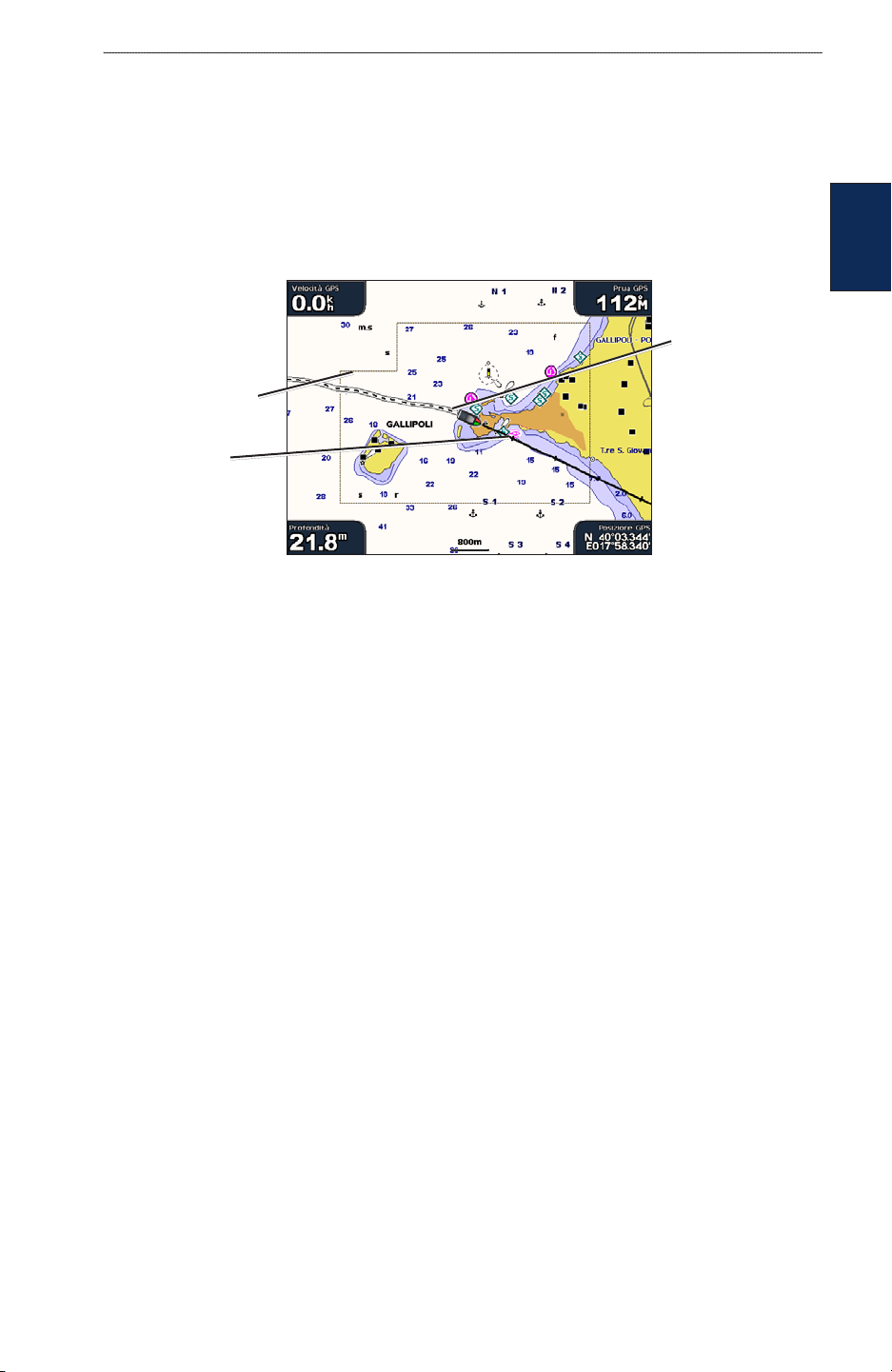
uso delle carte
Modica delle impostazioni della carta
Per modicare le impostazioni della carta, dalla schermata Principale, selezionare Carte > Impost. Mappa.
Orientamento: consente di modicare la prospettiva della mappa.
Nord in alto: consente di impostare la parte superiore della mappa visualizzata verso nord.
•
Tracc. in alto: consente di impostare la visualizzazione della mappa verso la direzione attuale.
•
Rotta in alto: consente di impostare la mappa in modo che la direzione della navigazione sia sempre in
•
alto. La linea di prua viene visualizzata verticalmente sullo schermo.
Traccia
Linea di prua
Conni mappa
Linea di prua: traccia una linea che parte dalla prua della barca verso la direzione del viaggio.
uSo delle
carte
Spento: consente di disattivare la linea di prua.
•
Distanza: consente di impostare la distanza alla ne della linea di prua.
•
Ora: consente di impostare il tempo necessario a raggiungere la ne della linea di prua.
•
Conni mappa: per visualizzare quali aree sono coperte dalle mappe, attivare Conni mappa durante l’uso di
una scheda SD BlueChart g2 Vision.
Tracce: consente di nascondere (spento) o mostrare (attivo) le tracce sulla carta.
Finestra Mappa: apre e chiude la nestra mappa durante lo scorrimento.
Aspetto: consente di personalizzare il modo in cui gli elementi sono visualizzati sulla mappa.
Modica dell’aspetto della carta
Dalla schermata Principale, selezionare Carte > Impost. Mappa > Aspetto.
Dettaglio: consente di regolare i livelli di dettaglio mostrati sulla mappa per differenti livelli di zoom.
Foto: consente di impostare le immagini satellitari ad alta risoluzione su attivo, spento o solo terra. Le
immagini satellitari ad alta risoluzione sono disponibili solo se si utilizza una scheda SD BlueChart g2 Vision.
Punti profond.: consente di attivare gli effetti sonori spot e di impostare la profondità pericolosa.
Settori Faro: consente di regolare il disegno dei settori faro sulla mappa.
Simboli: consente di selezionare i simboli di ausilio alla navigazione (NOAA o IALA).
Dim. Simboli: consente di regolare la dimensione dei simboli visualizzati sulla mappa.
Manuale dell’utente GPSMAP® serie 4000/5000 9
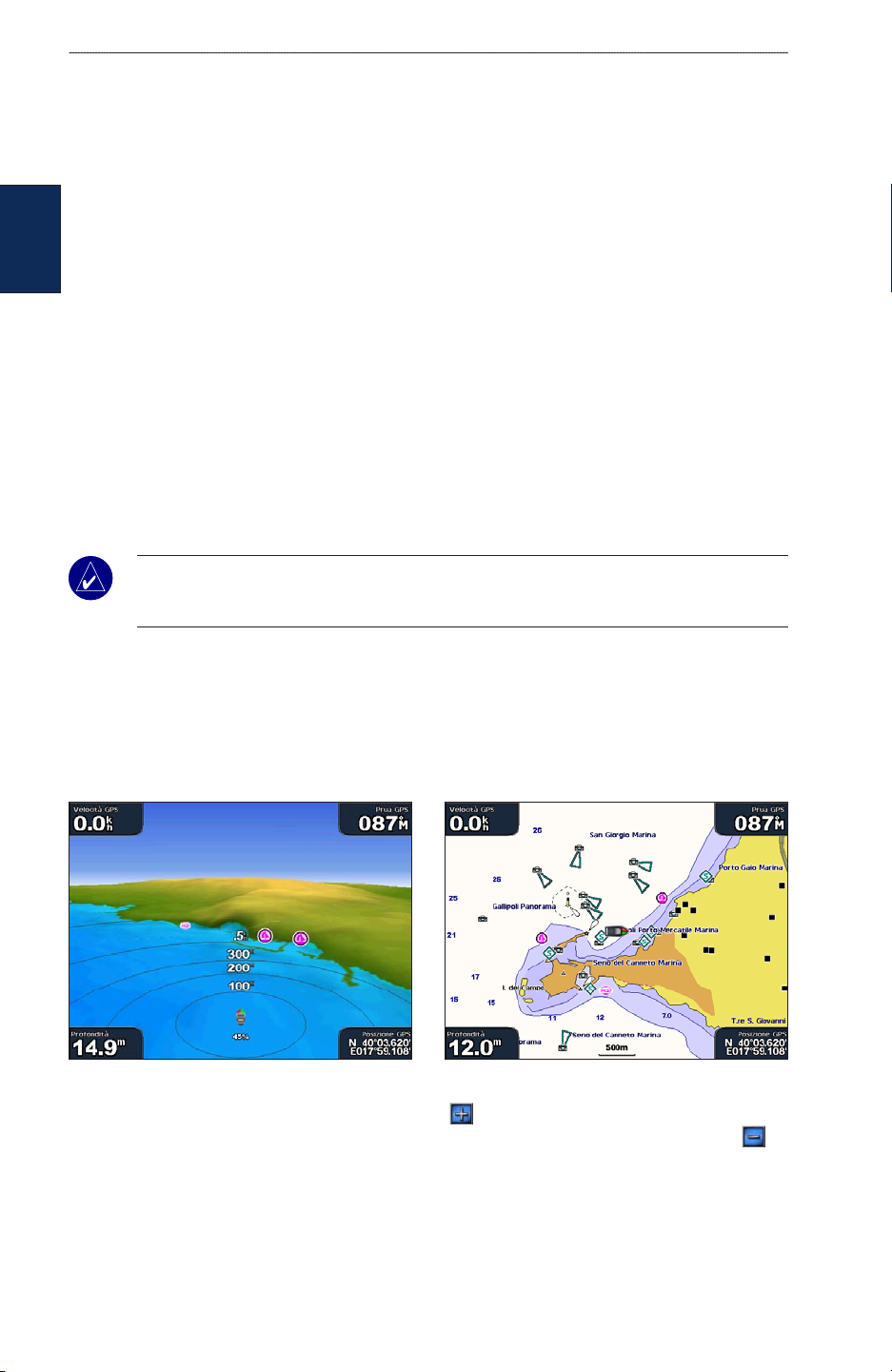
uso delle carte
Uso di BlueChart g2 Vision
Una scheda SD preprogrammata opzionale BlueChart g2 Vision permette di ottenere le massime prestazioni
dall’unità. Oltre a carte marittime dettagliate, BlueChart g2 Vision contiene i seguenti elementi:
Mariner’s Eye 3D: vista dall’alto, da sopra e da dietro rispetto all’imbarcazione, per un supporto
•
visivo tridimensionale alla navigazione. La BlueChart g2 Vision Mariner’s Eye 3D contiene più dettagli
rispetto ai dati precaricati.
Fish Eye 3D: vista subacquea tridimensionale che consente di visualizzare il fondale marino o lacustre
•
carte
uSo delle
in base alle informazioni fornite dalla carta.
Mappe pesca: consente di visualizzare la carta del prolo del fondale con contorni evidenziati e senza
•
dati di navigazione. Questa carta è ideale per la pesca al largo e nei mari profondi.
Immagini satellitari ad alta risoluzione: forniscono una vista realistica delle coste e del mare sulla
•
carta di navigazione.
Foto: consentono di visualizzare i porti turistici e altre foto aeree signicative per la navigazione, per
•
una visualizzazione ottimale dei dintorni.
Dati dettagliati su strade e punti di interesse: consentono di visualizzare strade, ristoranti e altri punti
•
di interesse (POI) lungo la riva.
Dati correnti: consente di visualizzare informazioni sulla stazione correnti.
•
Rotta automatica: consente di determinare la rotta migliore verso la destinazione utilizzando la
•
profondità di sicurezza dell’imbarcazione e i dati della carta.
NOTA: non è possibile trasferire i dati di BlueChart g2 Vision dalla scheda SD al computer per
effettuare un backup o per la visualizzazione. La scheda SD può essere utilizzata solo su unità GPS
Garmin compatibili con BlueChart g2 Vision.
Uso di Mariner’s Eye 3D
La scheda SD BlueChart g2 Vision contiene Mariner’s Eye 3D, che fornisce una vista tridimensionale
dettagliata dall’alto e da dietro della barca (a seconda della rotta) per un supporto visivo alla navigazione.
Questo tipo di visualizzazione supporta l’utente quando si trova a navigare in secche, scogliere, ponti o canali
e quando deve identicare rotte di ingresso o uscita in porti o ancoraggi sconosciuti.
Mariner’s Eye 3D Carta di navigazione
Premere il tasto + (GPSMAP 4008/4012) o toccare il tasto (GPSMAP 5008/5012) per avvicinare la
vista all’imbarcazione o al livello dell’acqua. Premere il tasto - (GPSMAP 4008/4012) o toccare il tasto
(GPSMAP 5008/5012) per allontanarla.
10 Manuale dell’utente GPSMAP® serie 4000/5000
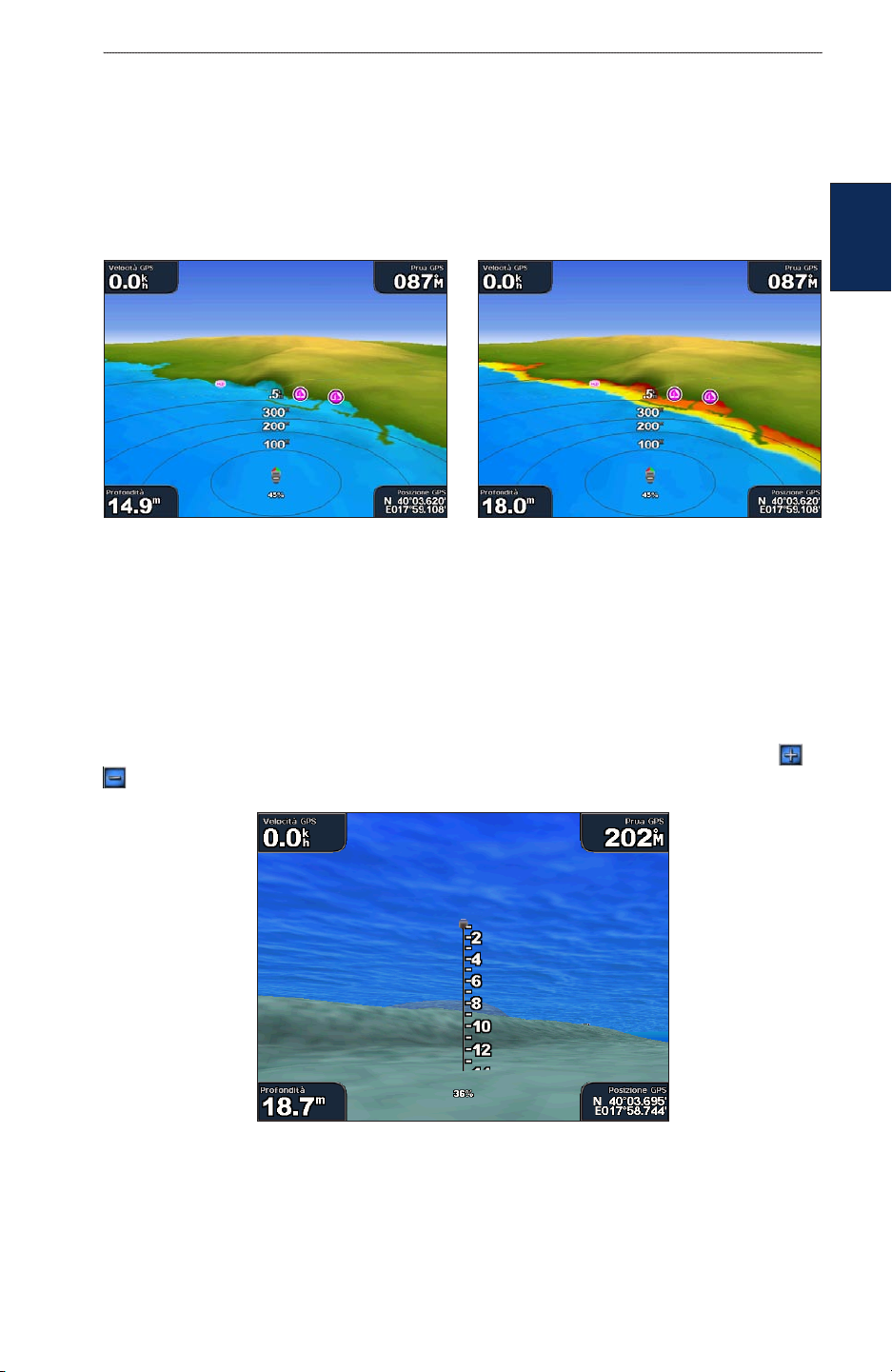
uso delle carte
Impostazioni di Mariner’s Eye 3D
Per accedere a impostazioni aggiuntive o a opzioni dalla schermata Mariner’s Eye 3D, premere MENU.
Colori: consente di scegliere tra Normale (impostazione predenita), Pericoli in acqua e Tutti i Pericoli.
L’impostazione Normale consente di visualizzare la costa come appare dall’acqua. L’impostazione Pericoli in
acqua indica i punti in cui il fondale è basso e la costa con una scala di colori. Il colore blu segnala le acque
profonde, il giallo il fondale basso e il rosso il fondale molto basso. L’impostazione Pericoli in acqua indica la
terra in verde e marrone, mentre l’impostazione Tutti i Pericoli indica la terra in rosso scuro.
Mariner’s Eye 3D, Normale Mariner’s Eye 3D, Pericolo
Prof. sicura: consente di regolare la tonalità di rosso per indicare i punti in cui il fondale è basso. Consente
anche la modica delle impostazioni di profondità sicura applicabili alle funzioni di rotta automatica.
uSo delle
carte
Cerchio distanziom., Tracce, Ampiez. Corsia e Mostra Radar: vedere la sezione “Impostazioni di
Mariner’s Eye” a pagina 8.
Uso del Fish Eye 3D
Utilizzando le isoipse di profondità della cartograa di BlueChart g2 Vision, Fish Eye 3D è in grado di offrire
una vista subacquea del fondale del mare o del lago. Utilizzare i tasti +/- (GPSMAP 4008/4012) o i tasti e
(GPSMAP 5008/5012) per regolare la vista.
Fish Eye 3D
Manuale dell’utente GPSMAP® serie 4000/5000 11
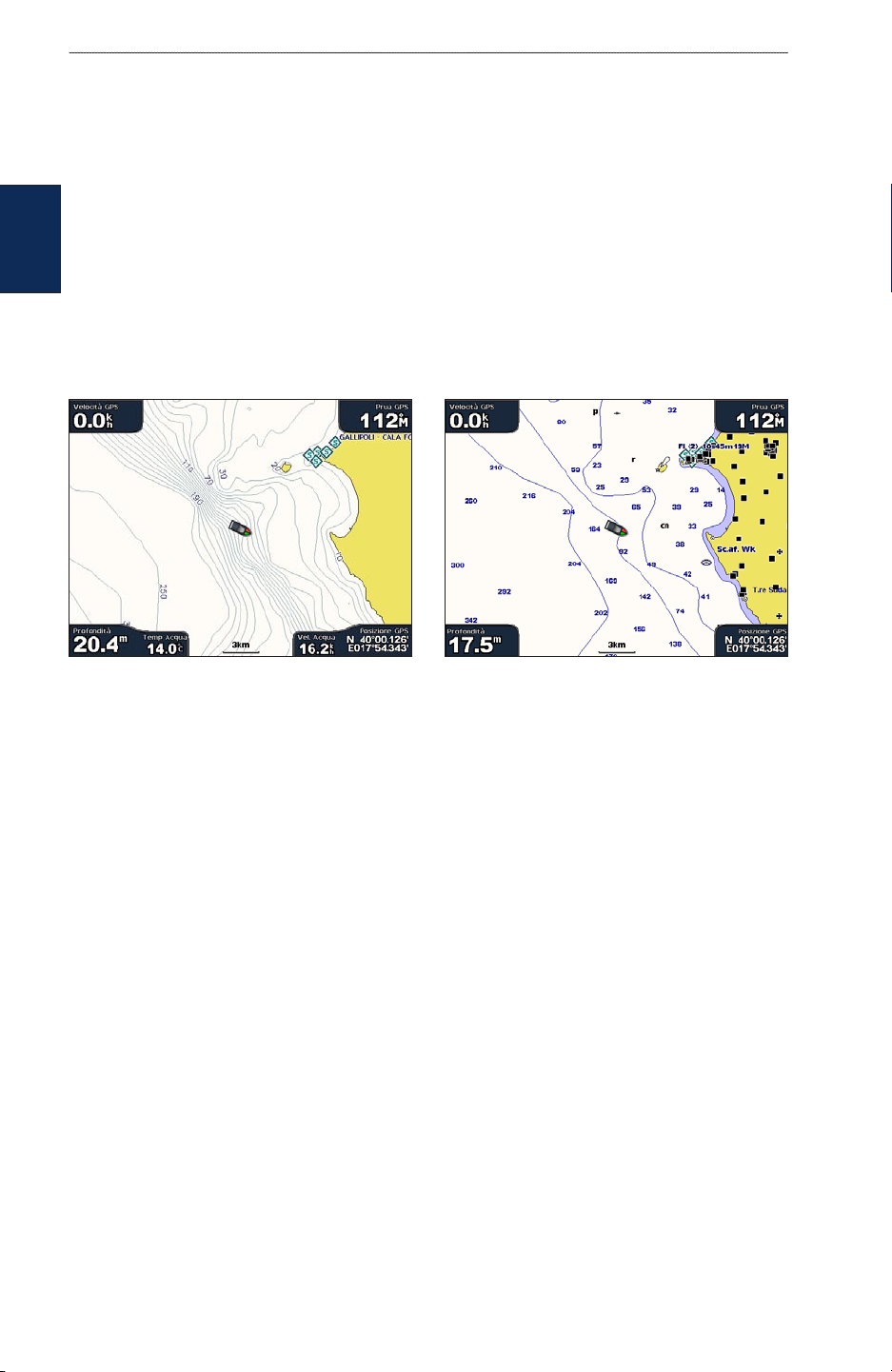
uso delle carte
Impostazioni di Fish Eye 3D
Per accedere a impostazioni aggiuntive o a opzioni dalla schermata Fish Eye 3D, premere MENU.
Cono sonar: attiva o disattiva un cono che mostra l’area coperta dal trasduttore.
Dati sonar: mostra visivamente le letture del sonar ricevute dal trasduttore per ottenere la migliore
combinazione possibile di dati del sonar e mappe.
Tracce: attiva o disattiva il registro traccia.
carte
Num. in sovraimpress.: consente di mostrare o nascondere i numeri di crociera, di navigazione o di pesca.
uSo delle
Uso delle mappe pesca
È possibile utilizzare la mappa pesca per visualizzare sulla carta, in modo dettagliato e senza ostacoli, il prolo
del fondale e i suoni di profondità.
Mappa pesca Carta di navigazione
La Mappa pesca utilizza dati batimetrici dettagliati su una scheda SD preprogrammata BlueChart g2 Vision ed
è indicata per la pesca in acque profonde.
12 Manuale dell’utente GPSMAP® serie 4000/5000
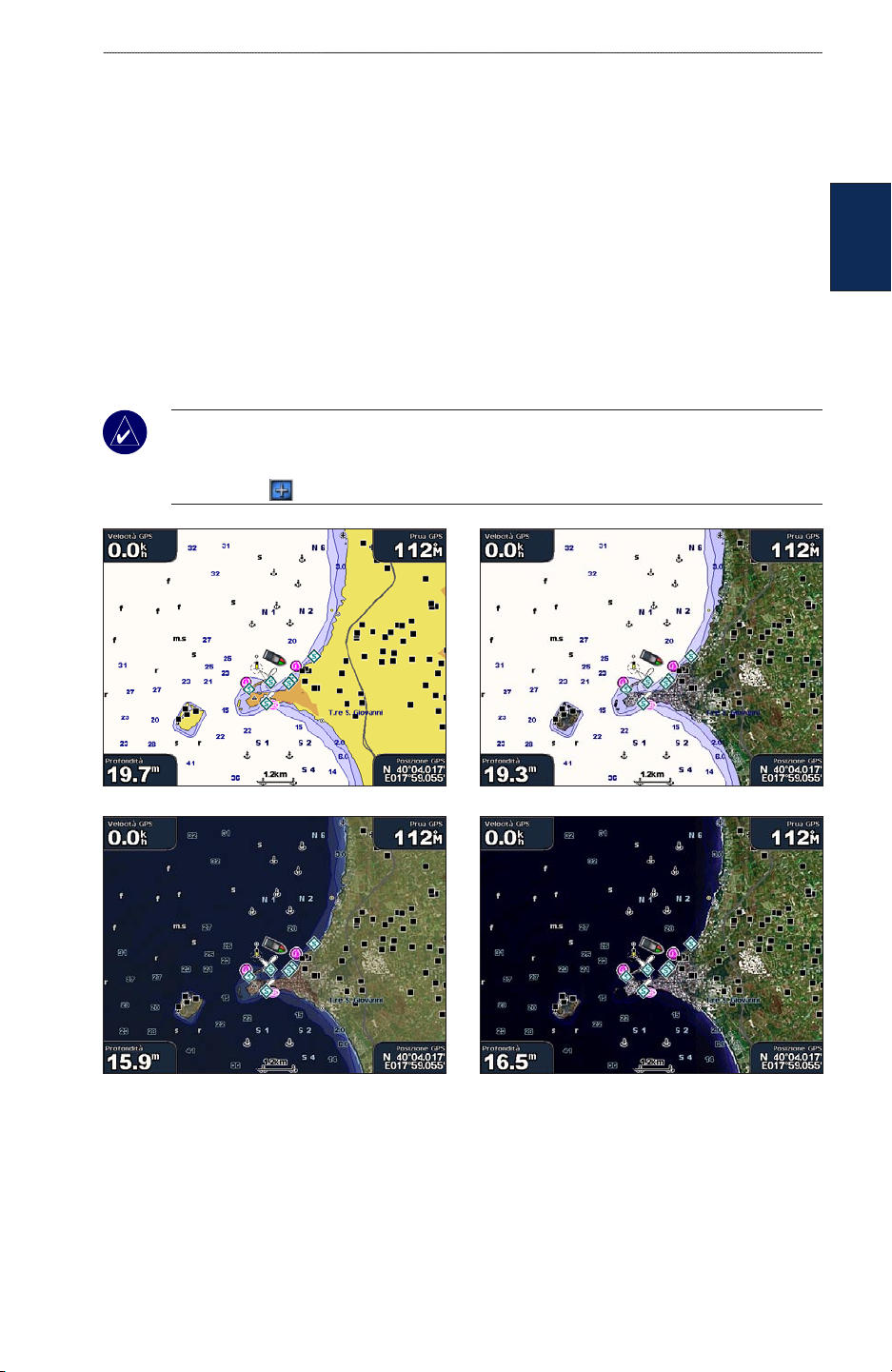
uso delle carte
Attivazione delle immagini satellitari ad alta risoluzione
Quando si utilizza una scheda SD preprogrammata BlueChart g2 Vision, è possibile sovrapporre immagini
satellitari ad alta risoluzione su porzioni terrestri, marine o sia terrestri che marine della carta di navigazione.
Per attivare le immagini satellitari:
1. Durante la visualizzazione della carta di navigazione, premere MENU.
2. Selezionare
3. Selezionare una delle opzioni:
•
Spento: sulla mappa vengono mostrate le informazioni standard della carta.
•
Solo Terrestre:leinformazionistandarddellacartavengonovisualizzatesull’acquaelefotograesi
sovrappongono alla terra.
•
Attivo:lefotograesisovrappongonoallaterraeall’acquaconunatrasparenzaspecica.Aunapiù
alta impostazione della percentuale corrisponde una maggiore copertura della terra e dell’acqua con
le foto satellitari.
Impostaz. Mappa > Aspetto > Foto.
NOTA: quando sono attivate, le immagini satellitari ad alta risoluzione vengono visualizzate solo
con un livello basso di zoom. Se non è possibile vedere le immagini ad alta risoluzione nella propria
zona BlueChart g2 Vision, ingrandirle ulteriormente utilizzando il tasto + (GPSMAP 4008/4012) o
toccare il tasto (GPSMAP 5008/5012), oppure impostare un livello di dettagli superiore.
carte
uSo delle
Sovrapposizione di fotograe disattivata Sovrapposizione di fotograe Solo Terrestre
Sovrapposizione di fotograe al 50%
Manuale dell’utente GPSMAP® serie 4000/5000 13
Sovrapposizione di fotograe al 100%
